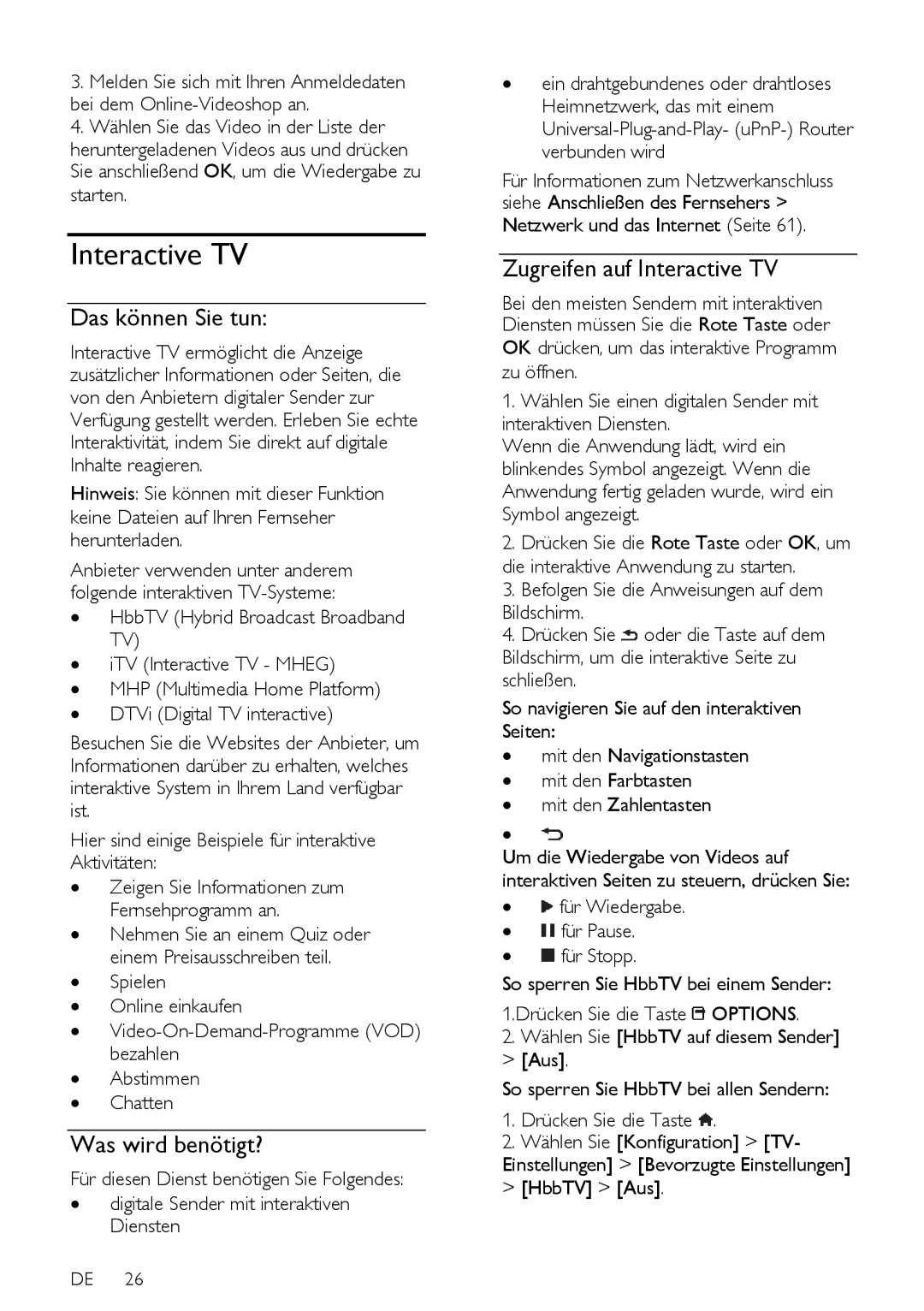3.Melden Sie sich mit Ihren Anmeldedaten bei dem
4.Wählen Sie das Video in der Liste der
heruntergeladenen Videos aus und drücken Sie anschließend OK, um die Wiedergabe zu starten.
Interactive TV
Das können Sie tun:
Interactive TV ermöglicht die Anzeige zusätzlicher Informationen oder Seiten, die von den Anbietern digitaler Sender zur Verfügung gestellt werden. Erleben Sie echte Interaktivität, indem Sie direkt auf digitale Inhalte reagieren.
Hinweis: Sie können mit dieser Funktion keine Dateien auf Ihren Fernseher herunterladen.
Anbieter verwenden unter anderem folgende interaktiven
∙HbbTV (Hybrid Broadcast Broadband TV)
∙iTV (Interactive TV - MHEG)
∙MHP (Multimedia Home Platform)
∙DTVi (Digital TV interactive)
Besuchen Sie die Websites der Anbieter, um Informationen darüber zu erhalten, welches interaktive System in Ihrem Land verfügbar ist.
Hier sind einige Beispiele für interaktive Aktivitäten:
∙Zeigen Sie Informationen zum Fernsehprogramm an.
∙Nehmen Sie an einem Quiz oder einem Preisausschreiben teil.
∙Spielen
∙Online einkaufen
∙
∙Abstimmen
∙Chatten
Was wird benötigt?
Für diesen Dienst benötigen Sie Folgendes:
∙digitale Sender mit interaktiven Diensten
DE 26
∙ein drahtgebundenes oder drahtloses Heimnetzwerk, das mit einem
Für Informationen zum Netzwerkanschluss siehe Anschließen des Fernsehers > Netzwerk und das Internet (Seite 61).
Zugreifen auf Interactive TV
Bei den meisten Sendern mit interaktiven Diensten müssen Sie die Rote Taste oder
OK drücken, um das interaktive Programm zu öffnen.
1.Wählen Sie einen digitalen Sender mit interaktiven Diensten.
Wenn die Anwendung lädt, wird ein blinkendes Symbol angezeigt. Wenn die Anwendung fertig geladen wurde, wird ein Symbol angezeigt.
2.Drücken Sie die Rote Taste oder OK, um die interaktive Anwendung zu starten.
3.Befolgen Sie die Anweisungen auf dem Bildschirm.
4.Drücken Sie ![]() oder die Taste auf dem Bildschirm, um die interaktive Seite zu schließen.
oder die Taste auf dem Bildschirm, um die interaktive Seite zu schließen.
So navigieren Sie auf den interaktiven Seiten:
∙mit den Navigationstasten
∙mit den Farbtasten
∙mit den Zahlentasten
∙![]()
Um die Wiedergabe von Videos auf interaktiven Seiten zu steuern, drücken Sie:
∙ für Wiedergabe.
für Wiedergabe.
∙ für Pause.
für Pause.
∙ für Stopp.
für Stopp.
So sperren Sie HbbTV bei einem Sender: 1.Drücken Sie die Taste ![]() OPTIONS.
OPTIONS.
2.Wählen Sie [HbbTV auf diesem Sender] > [Aus].
So sperren Sie HbbTV bei allen Sendern:
1.Drücken Sie die Taste ![]() .
.
2.Wählen Sie [Konfiguration] > [TV-
Einstellungen] > [Bevorzugte Einstellungen]
>[HbbTV] > [Aus].